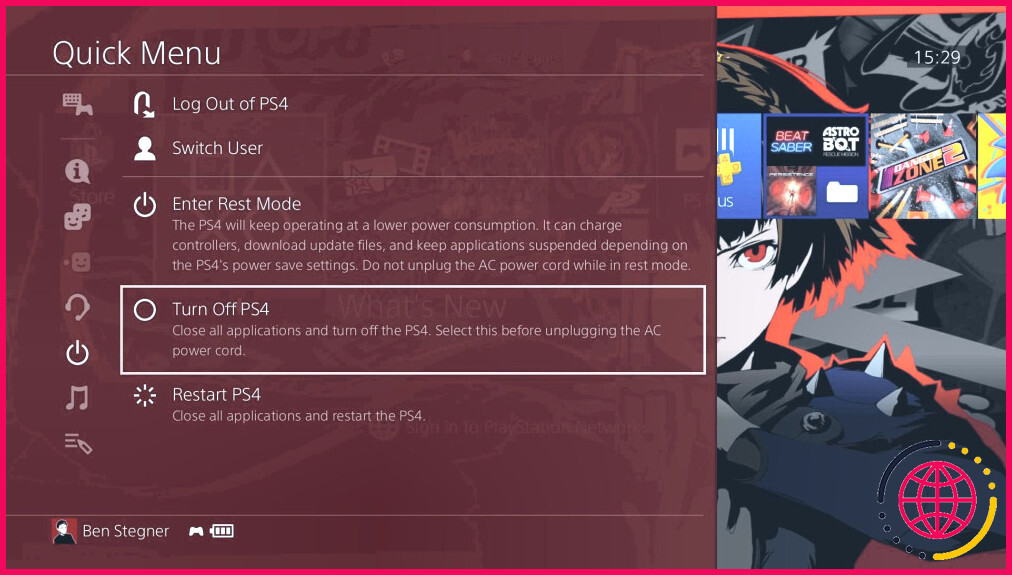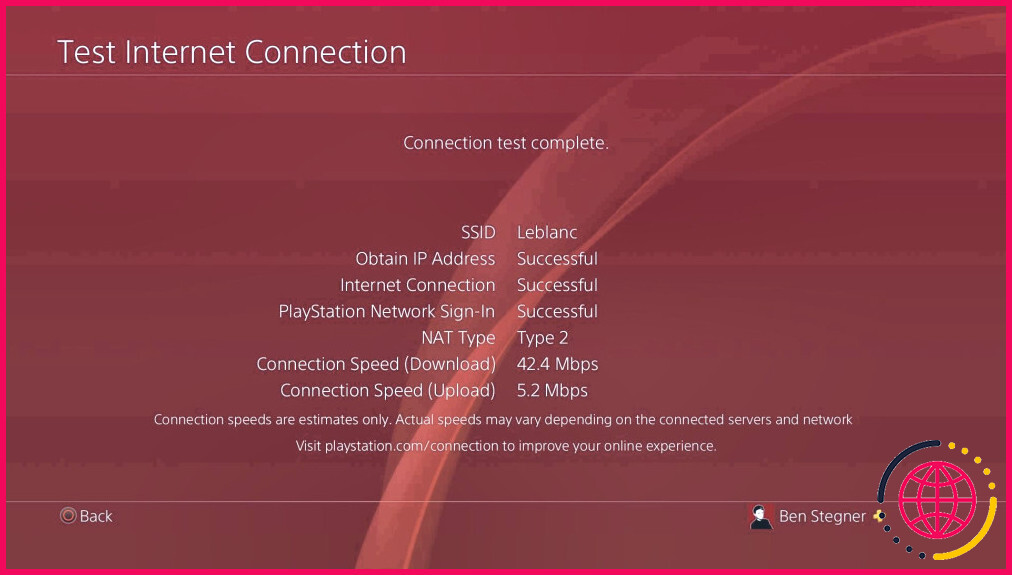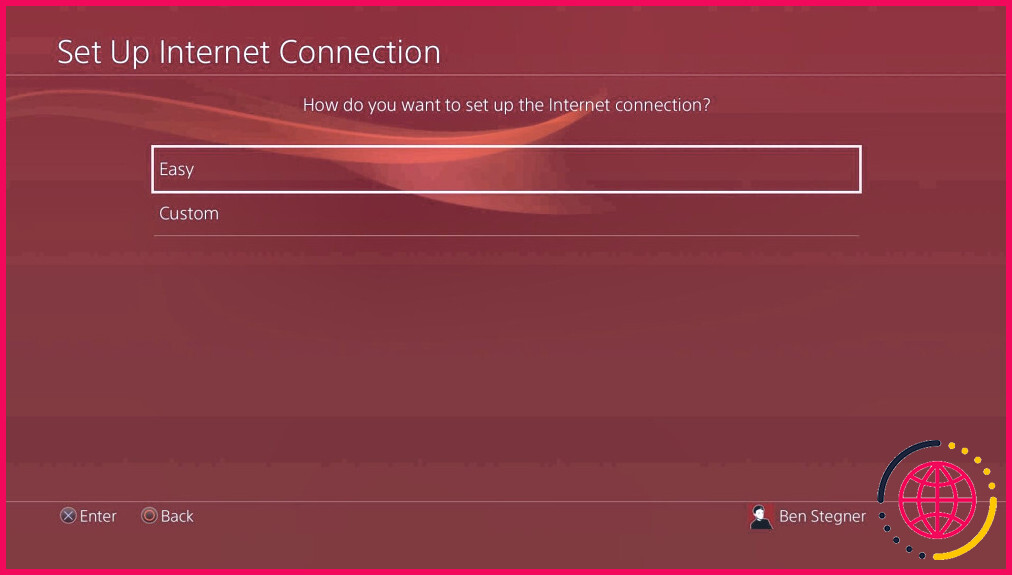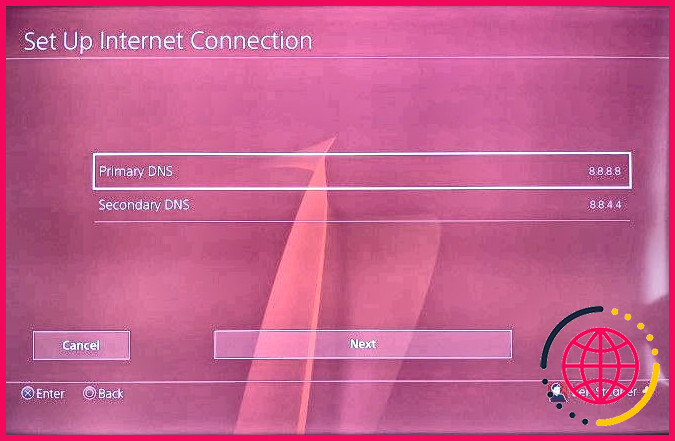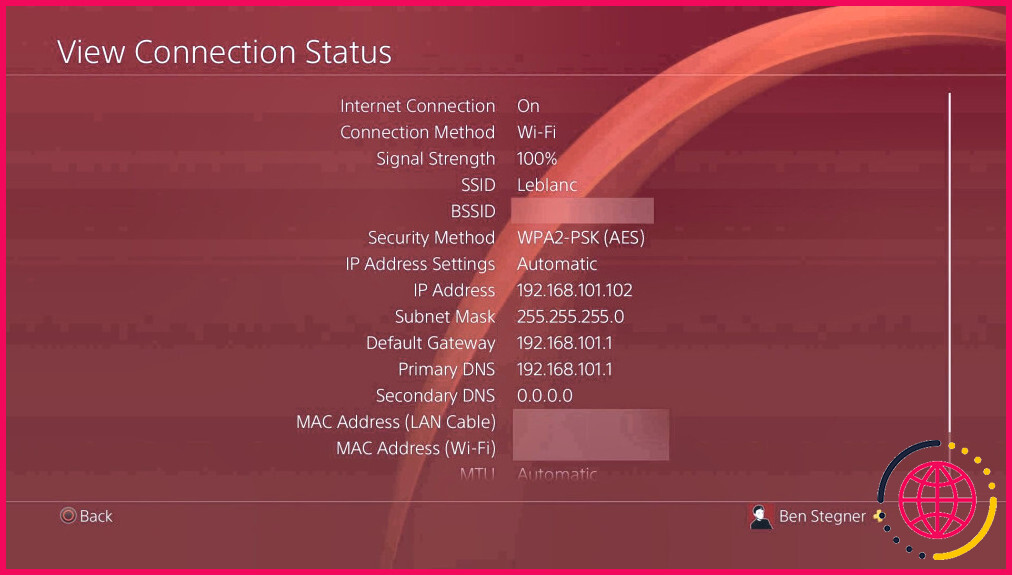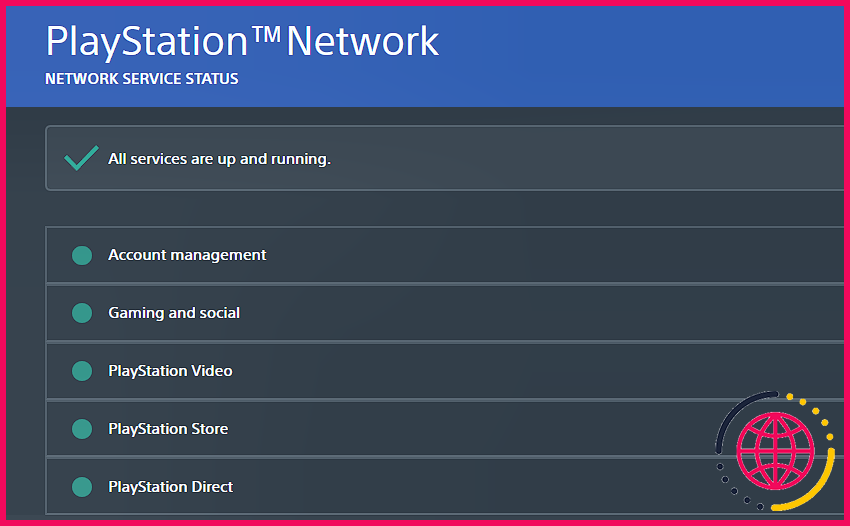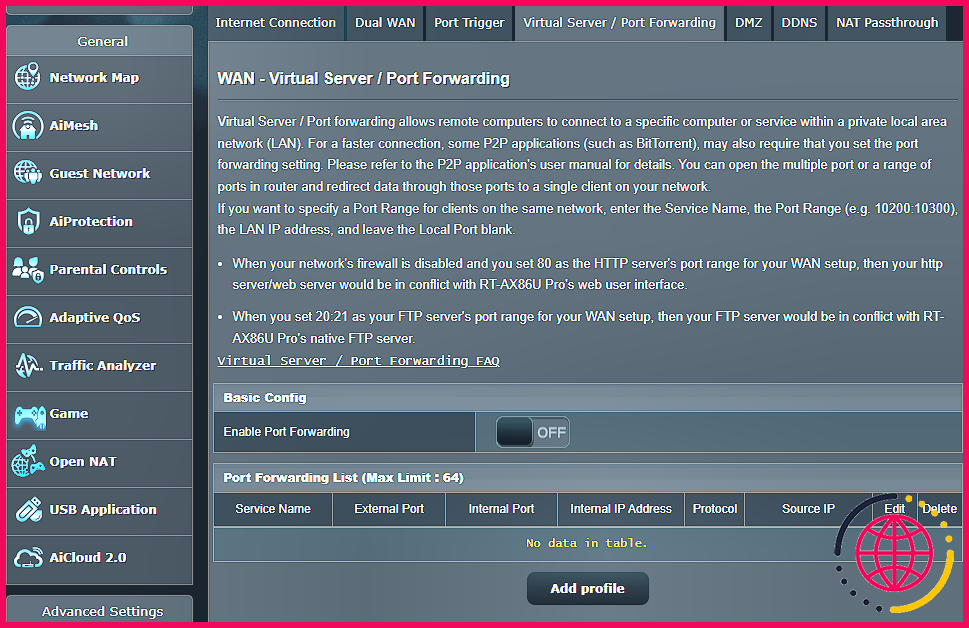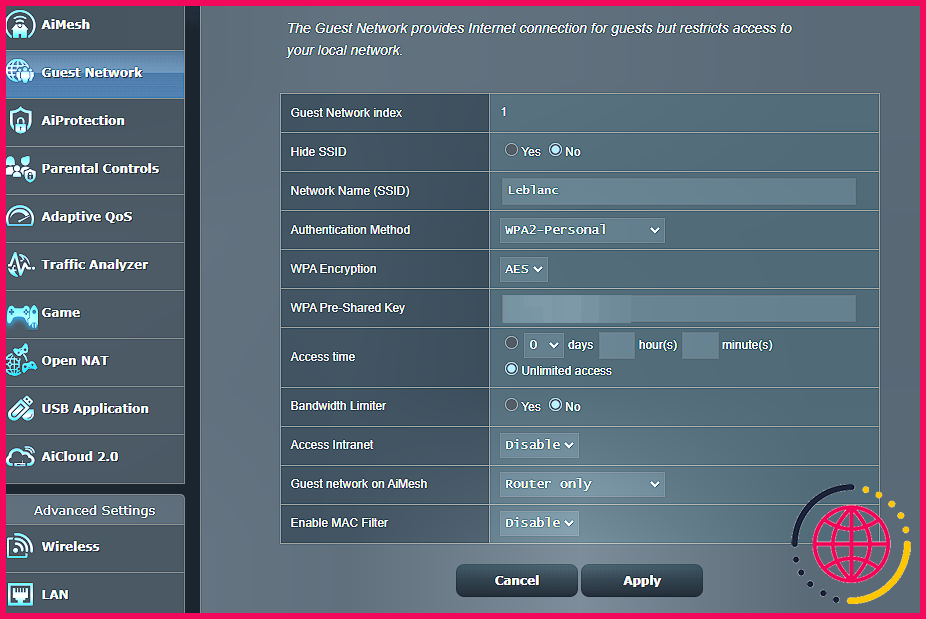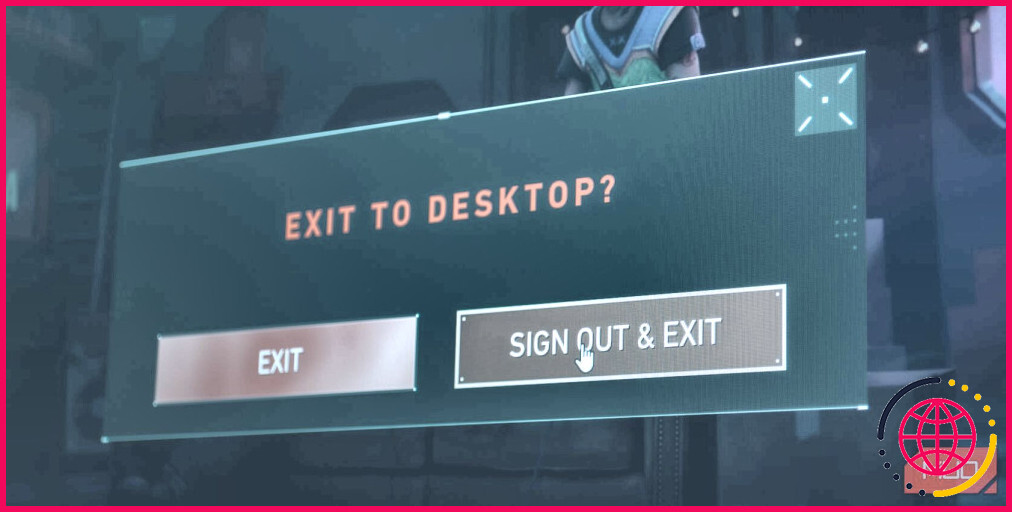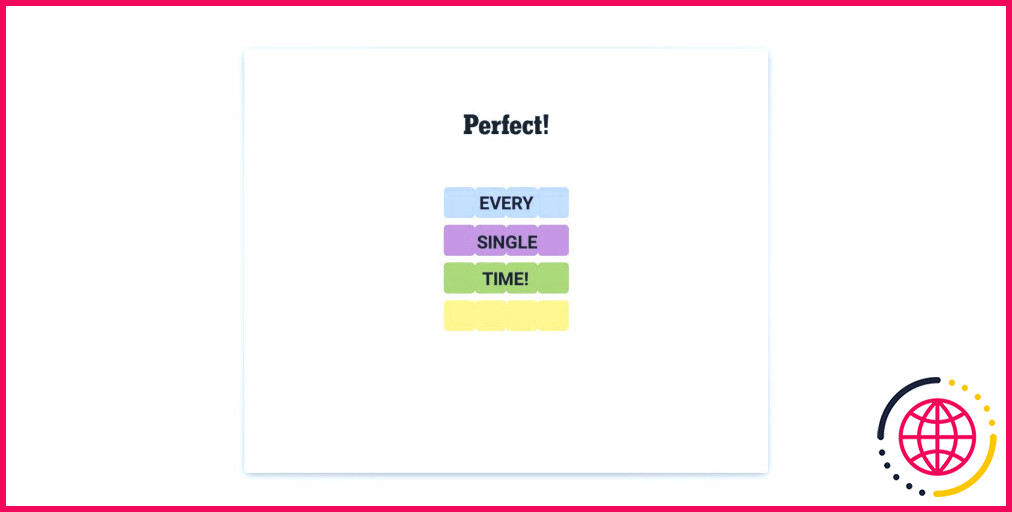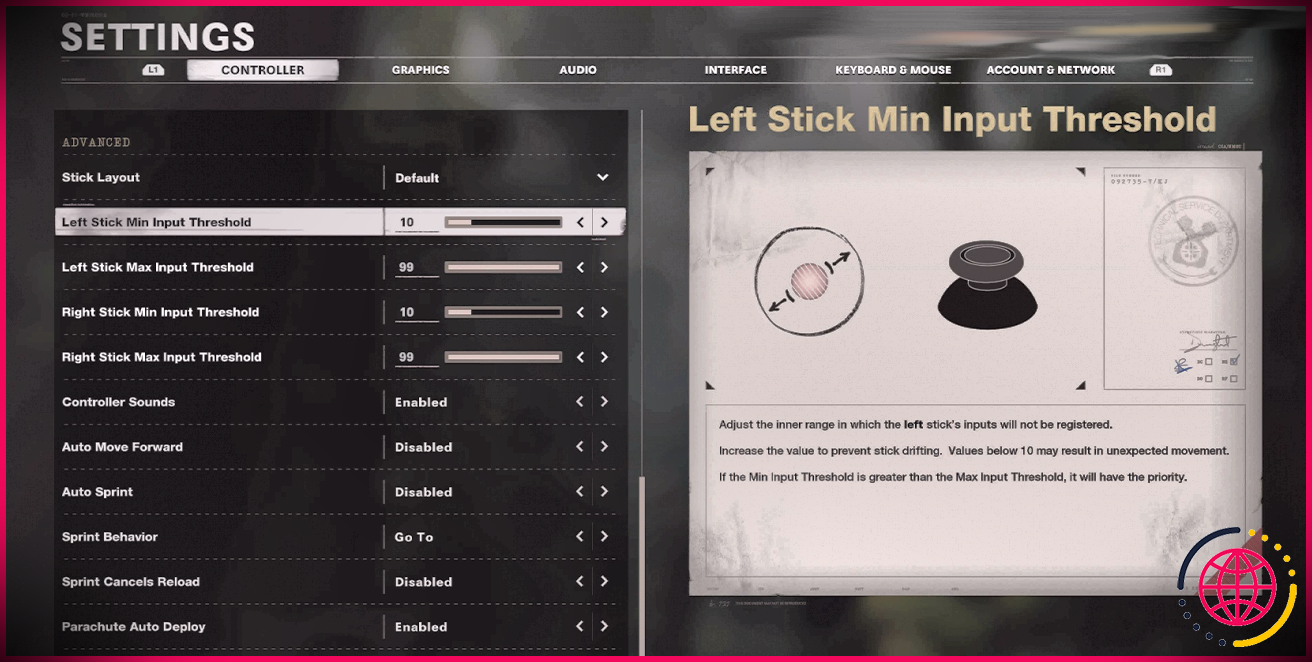Des problèmes de Wi-Fi sur la PlayStation 4 ? 8 astuces et solutions à essayer
Que votre PlayStation 4 se déconnecte constamment du Wi-Fi ou que vous ne parveniez pas du tout à connecter votre système, nous sommes là pour vous aider à résoudre les problèmes de réseau de la PS4. Voici comment rétablir le fonctionnement normal de votre système.
1 Redémarrez tout et vérifiez les autres périphériques
Tout dépannage réseau doit commencer par un redémarrage de tous les équipements concernés. Cette opération permet de résoudre de nombreux problèmes temporaires et constitue une étape rapide.
Commencez par redémarrer votre réseau en redémarrant votre routeur et votre modem (ou votre appareil combiné qui gère les deux). S’ils disposent d’un bouton d’alimentation à l’arrière, utilisez-le pour les éteindre et attendez une minute avant de les rallumer. Si vos appareils n’ont pas de bouton d’alimentation, débranchez le cordon d’alimentation.
Une fois que votre équipement réseau a redémarré, redémarrez votre PS4. Pour ce faire, maintenez enfoncée la touche bouton PS de la manette pour ouvrir le menu rapide. Dans ce menu, ouvrez le menu Puissance et sélectionnez Redémarrer PS4. Ne choisissez pas Entrer en mode repos-Il s’agit d’un état de faible consommation qui n’arrête pas complètement le système.
Une fois que tout a redémarré, vérifiez si votre PS4 se connecte normalement au Wi-Fi. Si ce n’est pas le cas, vérifiez que vous pouvez vous connecter sur un ordinateur ou un autre appareil de votre domicile. Si tous les autres appareils se connectent au Wi-Fi, à l’exception de votre PS4, passez aux étapes suivantes. Si vous ne parvenez pas à vous connecter, le problème ne vient pas de votre PS4, mais de votre réseau domestique.
Une autre étape de dépannage utile consiste à vérifier que votre PS4 se connecte à votre hotspot mobile. Si c’est le cas, le problème se situe au niveau de votre réseau domestique. Si ce n’est pas le cas, il se peut que le matériel réseau de votre PS4 fonctionne mal.
2 Exécutez le test réseau de la PS4 pour plus de détails
Si un simple redémarrage n’a pas permis de résoudre les problèmes de Wi-Fi de votre PS4, vous pouvez lancer un test de réseau intégré pour obtenir plus d’informations sur l’origine du problème. Sur votre PlayStation 4, accédez à Paramètres > Réseau > Tester la connexion Internet.
Un court test est effectué et le message suivant s’affiche Réussi ou Échec pour chacun des éléments suivants successivement :
- Obtenir l’adresse IP : Indique si votre système a reçu avec succès une adresse IP de votre routeur. En cas d’échec, votre PS4 ne se connecte pas correctement au routeur.
- Connexion Internet : Cette opération réussit si votre PS4 peut accéder à Internet. En cas d’échec, le problème se situe entre votre routeur et l’internet.
- Connexion au réseau PlayStation : Vérifie si votre système peut accéder au réseau PlayStation. En cas d’échec, il se peut que vous soyez sur un réseau qui bloque le PlayStation Network. Bien que cela soit moins probable, le problème peut également venir de Sony.
Si votre ordinateur réussit ces trois vérifications, votre PS4 est correctement en ligne. En outre, vous pouvez tester un jeu spécifique pour vous assurer que toutes ses fonctionnalités en ligne fonctionnent.
Ce test comporte quelques points de données supplémentaires qui peuvent vous aider à résoudre le problème :
- Type de NAT : PlayStation utilise un système déroutant dans lequel votre type de NAT peut être Type 1 , Type 2 ou le type 3 :
- Le type 1 signifie que votre système est connecté directement à Internet, ce qui est rare – à moins que votre PlayStation ne soit directement connectée à votre modem, vous ne devriez pas voir ce message.
- Le type 2 signifie que vous êtes connecté à l’internet par l’intermédiaire d’un routeur, ce qui est le cas de la plupart des gens.
- Le type 3 signifie que votre système ne peut pas utiliser tous les ports nécessaires, ce qui provoque souvent de l’instabilité.
- Vitesse de connexion : Il s’agit d’une estimation de la vitesse à laquelle votre PS4 peut télécharger et envoyer des données. Même si vous vous êtes connecté avec succès, une valeur faible peut indiquer que le Wi-Fi de votre PS4 est trop lent.
Maintenant que vous avez une meilleure idée de votre problème, examinons les différentes étapes pour réparer un mauvais Wi-Fi sur la PS4.
3 Réintroduisez les détails de votre Wi-Fi
Si votre PS4 ne se connecte pas du tout à votre routeur, l’option Obtenir l’adresse IP échouera. Dans ce cas, vous devez vous assurer que les informations relatives au réseau Wi-Fi sont correctes.
Pour ce faire, rendez-vous sur le site Paramètres > Réseau > Configurer la connexion Internet > Utiliser le Wi-Fi > Facile et recommencez les étapes pour vous reconnecter à votre réseau. Faites attention lorsque vous saisissez le mot de passe Wi-Fi ; un mot de passe incorrect est une erreur fréquente (d’autant plus que l’utilisation d’une manette pour taper est sujette à des erreurs).
Comme solution potentielle, vous pouvez également essayer de modifier vos paramètres DNS afin d’utiliser un fournisseur tiers au lieu des serveurs de votre FAI. Pour ce faire, sélectionnez Personnalisé au lieu de facile. Vous n’avez pas besoin de modifier les autres options. Automatique pour Paramètres de l’adresse IP puis Ne pas spécifier pour Nom d’hôte DHCP.
À l’écran Paramètres DNS sélectionnez Manuel et saisissez les informations relatives à un autre serveur DNS. Si vous n’arrivez pas à vous décider, essayez de définir DNS primaire sur 8.8.8.8 et DNS secondaire secondaire 8.8.4.4 pour les serveurs DNS publics de Google.
Confirmez ce choix, puis sélectionnez Automatique pour le Paramètres MTU et Ne pas utiliser pour Serveur proxy. À partir de là, vous pouvez tester à nouveau la connexion.
4 Améliorer la fiabilité du Wi-Fi sur votre PS4
Bien que le Wi-Fi soit pratique, il est sensible aux interférences, ce qui peut entraîner la déconnexion de votre PS4 du réseau ou des vitesses lentes. Vous pouvez vérifier la puissance du signal Wi-Fi de votre PS4 en allant sur Paramètres > Réseau > Voir l’état de la connexion et de vérifier l’état de la connexion. Puissance du signal l’entrée.
Si elle est inférieure à 80 %, vous devez essayer de l’améliorer en prenant les mesures suivantes :
- Rapprochez votre PS4 de votre routeur : Plus votre système est éloigné du routeur, plus le signal Wi-Fi sera faible. Dans la mesure du possible, rapprochez physiquement les deux appareils.
- Réduisez les interférences : Le Wi-Fi ne passe pas bien à travers le métal, le béton et d’autres surfaces épaisses. Les performances Wi-Fi peuvent également être réduites si des micro-ondes, des moniteurs pour bébés ou d’autres appareils similaires utilisant les mêmes fréquences se trouvent à proximité. Essayez de maintenir une ligne aussi directe que possible entre la PS4 et le routeur, et éloignez les autres appareils.
- Limitez l’utilisation du réseau sur d’autres appareils : Les performances du réseau de votre PS4 diminuent lorsque d’autres appareils de la maison utilisent la bande passante. Essayez d’éteindre les autres ordinateurs, téléphones et consoles de jeu, en particulier s’ils téléchargent des fichiers volumineux, diffusent des fichiers multimédias 4K ou autres. Si ce problème est récurrent, il se peut que vous deviez mettre à niveau votre plan d’accès à Internet à domicile.
Suivez les conseils supplémentaires pour accélérer votre connexion Wi-Fi si vous pensez que c’est le problème. Vous devriez également éviter d’utiliser des VPN avec votre PS4, car cela entraîne des frais généraux supplémentaires.
Selon le modèle de votre PS4, vous pourriez également être en mesure de vous connecter à la bande 5GHz de votre routeur pour obtenir un signal plus cohérent. Les PS4 Slim et PS4 Pro peuvent utiliser la bande 5 GHz, mais pas le modèle original de la PS4. Par rapport à la bande 2,4 GHz, les connexions 5 GHz sont souvent plus rapides et moins sujettes aux interférences, mais elles ne vont pas aussi loin. Si votre PS4 est proche de votre routeur et que vous disposez d’un modèle compatible, il est intéressant d’essayer la bande 5GHz comme solution potentielle.
5 Assurez-vous que le réseau PlayStation Network est disponible
Il est possible que le réseau PlayStation soit en panne, ce qui vous empêchera de vous connecter à ses services en ligne. Bien que cela soit rare, cela peut arriver, et il est donc utile de vérifier (surtout si Connexion au réseau PlayStation a échoué lors du test précédent).
Vérification Page d’état PSN de Sony pour vérifier que tout est vert. Vous pouvez également le faire sur votre PS4 à l’adresse suivante Paramètres > Réseau > Afficher l’état des services du réseau PlayStation.
Si le PSN est en panne, vous ne pouvez pas faire grand-chose d’autre que d’attendre que Sony règle le problème : restez sur un jeu hors ligne pour le moment.
6 Vérifiez les paramètres réseau de votre routeur
Si le problème persiste, il est possible qu’un paramètre de votre routeur empêche votre PS4 de se connecter. Assurez-vous que vous n’avez pas restreint le trafic du routeur pour votre PS4. Par exemple, il peut y avoir un contrôle parental ou un filtrage d’adresses MAC en place.
Si vous avez vu Type 3 sous NAT Type dans le test de connexion ou que vous ne rencontrez des problèmes que dans certains jeux, il se peut que vous deviez transférer des ports dans votre routeur pour que votre PS4 puisse communiquer correctement.
Voir la page d’assistance de Sony sur le test du réseau PS4 pour obtenir une liste des ports qui doivent être transférés pour les services PSN, et consultez la documentation de votre jeu pour connaître les ports applicables. Si vous rencontrez ce problème sur le réseau d’une école ou d’un lieu de travail, il est probable que PSN soit bloqué par l’établissement. Vous ne pouvez pas faire grand-chose si vous ne gérez pas le réseau.
7 Essayez d’utiliser le réseau invité de votre routeur
Si votre PS4 ne se connecte pas de manière fiable à votre Wi-Fi, essayez d’activer le réseau invité sur votre routeur et connectez-vous à ce réseau sur votre PS4. Cela peut sembler étrange, mais cela a permis de résoudre un problème que j’ai rencontré il y a plusieurs années, lorsque ma PS4 ne se connectait pas au routeur, alors que tout le reste fonctionnait. Quelques exemples fils de discussion GameFAQs recommandent également cette méthode, en particulier sur le modèle original de la PS4 (que j’ai).
Le réseau invité peut fonctionner différemment selon votre routeur. Dans certains cas, il s’agit simplement d’un nom de réseau distinct avec son propre mot de passe. Lorsque j’ai rencontré ce problème, le réseau invité apparaissait comme une connexion ouverte à laquelle vous pouviez vous connecter sans mot de passe, mais vous deviez ensuite ouvrir le fichier navigateur Internet sur votre PS4 et de vous connecter à l’aide du mot de passe du réseau invité.
Un autre facteur important pourrait vous inciter à utiliser cette méthode : la PS4 ne prend pas en charge la sécurité Wi-Fi WPA3. Si votre routeur utilise cette norme de sécurité moderne, vous devrez la remplacer par WPA2 pour que votre PS4 puisse se connecter. Lors de mes tests, le paramètre hybride WPA3/WPA2 n’a pas fonctionné : il faut utiliser uniquement le WPA2. Si vous souhaitez éviter d’utiliser cette ancienne méthode de sécurité sur votre réseau principal, vous pouvez activer le WPA2 sur votre réseau invité et y connecter votre PS4.
En fonction de votre routeur, le réseau invité peut vous déconnecter à intervalles réguliers. Gardez cela à l’esprit pour ne pas vous faire éjecter d’un match multijoueur important.
8 Se connecter à l’aide d’un câble Ethernet
Bien qu’une ou plusieurs des solutions ci-dessus soient utiles lorsque le signal Wi-Fi de votre PS4 est trop faible ou ne fonctionne pas du tout, une connexion câblée est toujours préférable. En reliant votre PS4 à votre routeur à l’aide d’un câble Ethernet, vous obtiendrez une connexion plus stable et des débits de données plus élevés.
Si possible, nous vous recommandons d’utiliser un câble réseau pour connecter votre PS4. Même si vous ne pouvez pas le faire à long terme, essayez de vous connecter à l’aide d’un câble Ethernet et de vérifier les mises à jour du système de la PS4, ce qui pourrait résoudre votre problème de Wi-Fi.
Si cette solution n’est pas envisageable, essayez d’utiliser des adaptateurs CPL, qui permettent d’établir une connexion Ethernet via les lignes électriques de votre domicile. Il vous suffit de brancher un adaptateur au mur près de votre routeur et un autre près de votre console. Bien qu’ils ne soient pas aussi performants qu’un véritable câble Ethernet, ces adaptateurs sont plus stables que le Wi-Fi.
Vous savez désormais ce qu’il faut faire lorsque le Wi-Fi de votre PS4 ne fonctionne plus ou n’est plus fiable. Avec un peu de chance, vous parviendrez à le réparer pour pouvoir jouer en ligne à nouveau. Si rien d’autre n’a fonctionné, vous pouvez envisager d’appeler votre fournisseur d’accès à Internet pour lui demander s’il a mis en place des filtres Internet ou des blocages similaires. Sinon, vous pouvez réinitialiser votre PS4 en dernier recours.
Améliorez votre QI technologique grâce à nos lettres d’information gratuites
En vous abonnant, vous acceptez notre politique de confidentialité et pouvez recevoir des communications occasionnelles sur les marchés ; vous pouvez vous désabonner à tout moment.
Articles recommandés

8 façons d’améliorer les performances de votre PS4
Vous vous demandez comment rendre votre PS4 plus rapide et améliorer ses performances ? Suivez ces étapes pour bénéficier des meilleures performances possibles sur votre PS4.

Comment vérifier l’historique du prix d’un jeu sur Steam ?
SteamDB garde une trace des prix des jeux Steam afin que vous puissiez décider si vous faites une bonne affaire ou non.

Est-il plus important de mettre à niveau d’abord son processeur ou son processeur graphique ?
Découvrez quelle mise à niveau vous devriez privilégier pour votre PC.
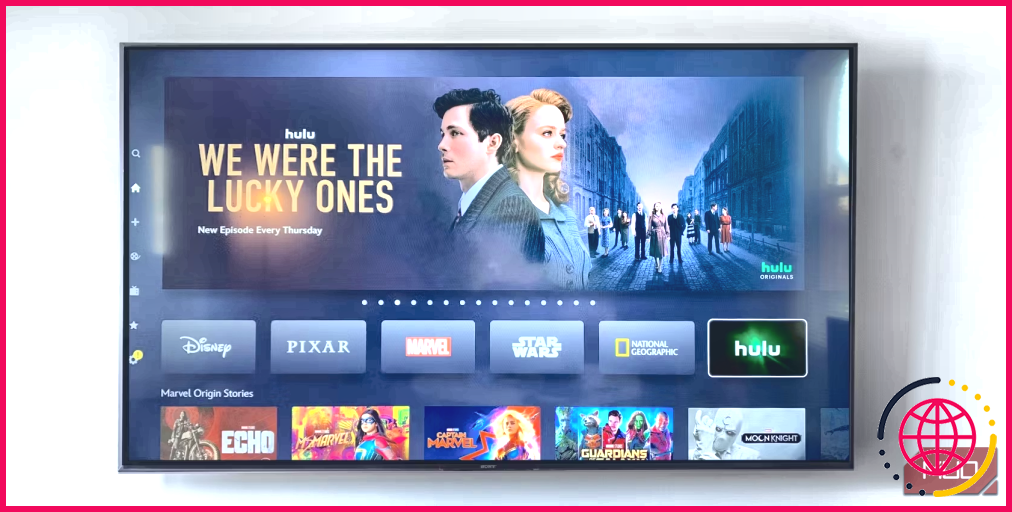
Hulu sur Disney+ : faut-il profiter de cette offre groupée ?
C’est une proposition alléchante, mais devez-vous passer à la vitesse supérieure ?
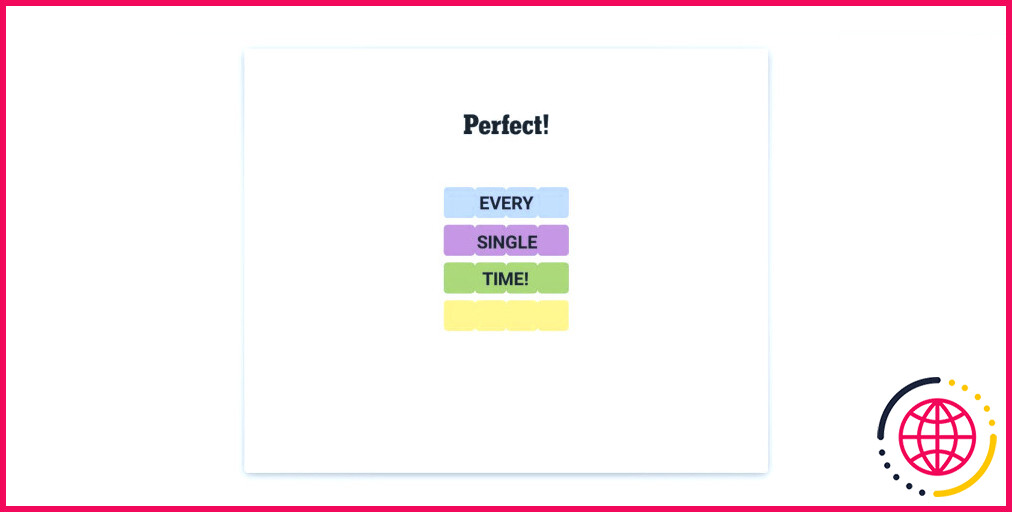
Connexions #315 : Réponse du jour et indices (dimanche 21 avril 2024)
Vous n’arrivez pas à résoudre les Connexions d’aujourd’hui ? Nous avons des indices pour chaque catégorie, ainsi que la solution si vous êtes bloqué.
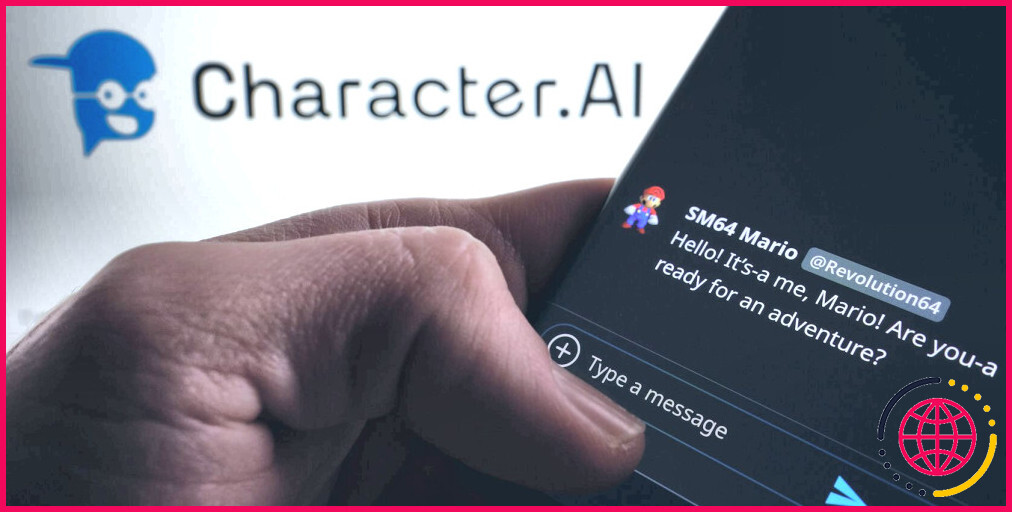
Qu’est-ce que l’intelligence artificielle ? 5 fonctionnalités à essayer
Avez-vous déjà voulu discuter avec un personnage historique ou envoyer un message à une personne célèbre ? Avec Character AI, c’est possible.
Comment réparer le Wi-Fi de ma PlayStation 4 ?
Comment résoudre le problème lorsque votre PS4 ne se connecte pas au Wi-Fi ?
- Vérifiez l’état du réseau PlayStation Network.
- Redémarrez le modem et le routeur.
- Redémarrez la PlayStation 4.
- Confirmez que votre mot de passe Wi-Fi est correct.
- Rapprochez votre PS4 du routeur sans fil.
- Modifiez le numéro de canal du réseau Wi-Fi.
- Modifiez les paramètres DNS sur la PS4.
Pourquoi la PS4 ne parvient-elle pas à se connecter au réseau Wi-Fi ?
Un simple redémarrage peut souvent résoudre un problème de connectivité. Débranchez la console PS4 pendant quelques minutes et redémarrez-la également. Rapprochez le routeur de la console. La distance peut rendre la connexion Wi-Fi d’une PS4 instable, surtout s’il y a des interférences dues à des murs intérieurs ou à d’autres obstacles.
Pourquoi ma PlayStation 4 ne parvient-elle pas à se connecter à Internet ?
Causes courantes des déconnexions Wi-Fi de la PS4 Parmi les autres possibilités, citons les paramètres incorrects de la console ou du routeur, les pilotes obsolètes et les interférences provenant d’autres appareils électroniques situés à proximité. En outre, si votre console est trop proche de murs ou de surfaces métalliques, elle peut perturber le signal en raison d’interférences métalliques.
Comment puis-je résoudre les problèmes de Wi-Fi ?
Les 5 solutions les plus rapides pour résoudre les problèmes liés à l’internet
- Redémarrez votre modem et votre routeur ou votre passerelle internet (combinaison modem/routeur) Un redémarrage de l’équipement est la règle d’or du dépannage internet.
- Vérifiez les fils et les câbles.
- Déplacez votre routeur à un meilleur endroit.
- Testez un autre site web ou une autre activité en ligne.
- Vérifiez qu’il n’y a pas de panne.